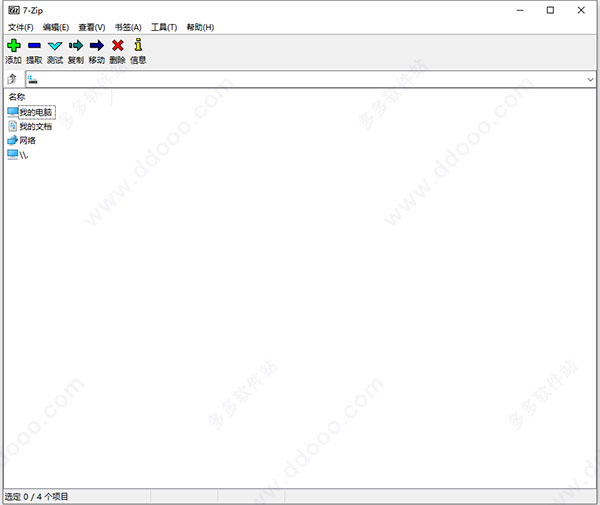
软件特色
1、开源免费,界面简洁,功能强大;2、AES-256加密算法让你的文件更安全;
3、压缩速度快、压缩率比同类软件好;
4、众多主流压缩解压格式任你选
7-zip怎么压缩文件
1、鼠标右键点击要压缩的文件或者文件夹后,在弹出的菜单中点击【7-Zip】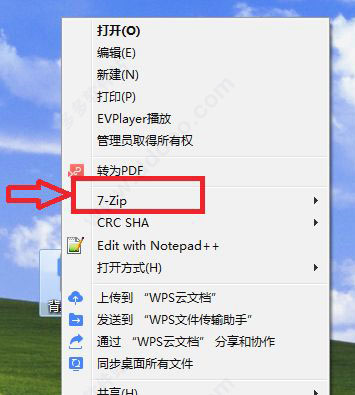
2、点击【添加到压缩包】
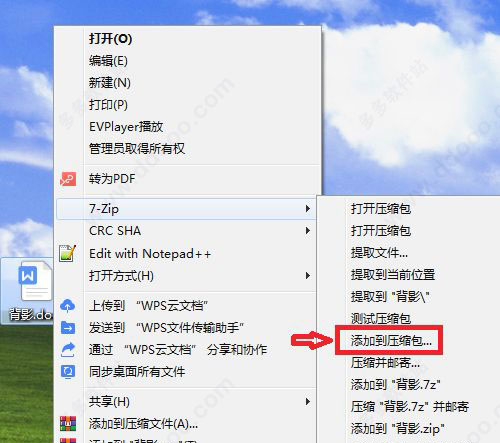
3、在以下窗口知识兔先选择压缩格式,默认格式为7z
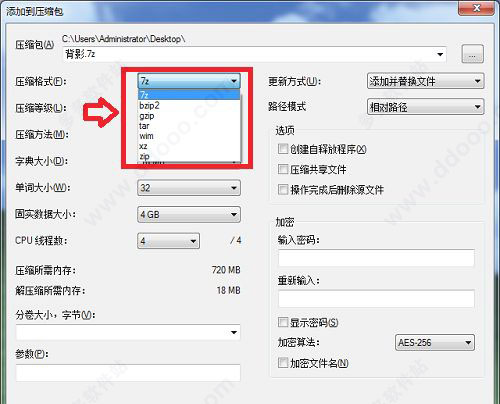
4、选择压缩等级
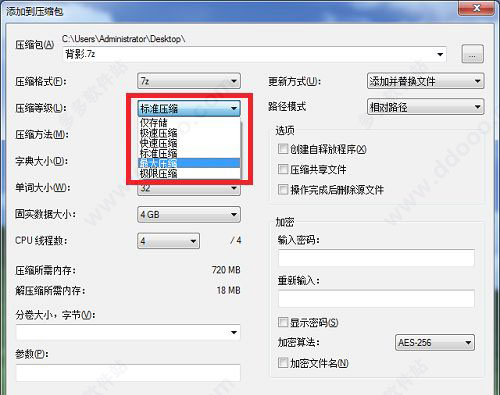
5、根据自己的个人需求选择是否加密
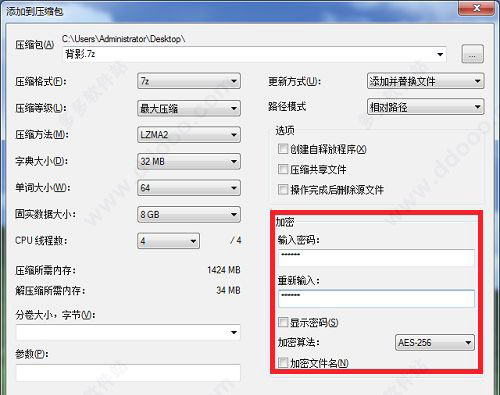
6、设置好后知识兔点击【确定】就会立马压缩文件或者文件夹
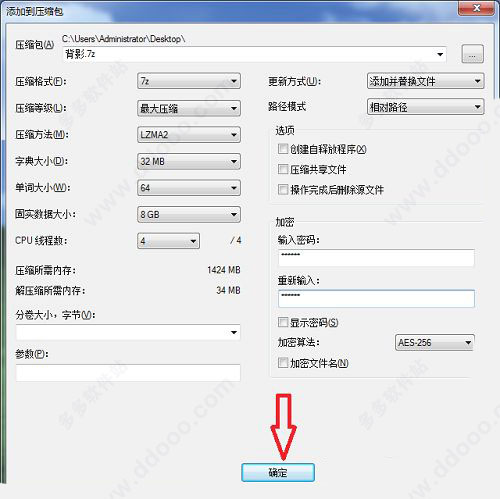
7、自动生成一个压缩包,说明7-zip压缩成功。
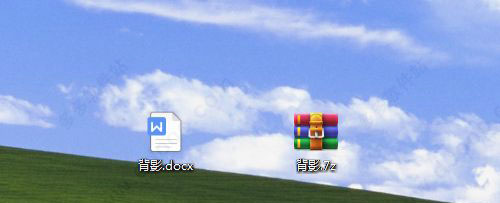
软件功能
1、压缩 / 解压缩:7z, XZ, BZIP2, GZIP, TAR, ZIP and WIM;2、仅解压缩:ARJ, CAB, CHM, CPIO, CramFS, DEB, DMG, FAT, HFS, ISO, LZH, LZMA, MBR, MSI, NSIS, NTFS, RAR, RPM, SquashFS, UDF, VHD, WIM, XAR, Z;
3、对于 ZIP 及 GZIP 格式,7-Zip 能分享比使用 PKZip 及 WinZip 高 2-10% 的压缩比;
4、为 7z 与 ZIP 分享更完善的 AES-256 加密算法;
5、7z 格式支持创建自释放压缩包;
6、Windows 资源管理器集成;
7、强大的的文件管理器;
8、更给力的命令行版本;
9、支持 FAR Manager 插件;
10、支持 87 种语言
7-zip怎么解缩文件
1、软件选中压缩包,点击“提取”。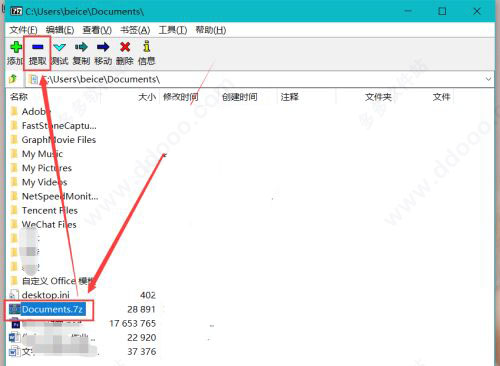
2、选择提取文件存放的路径,点击确定。
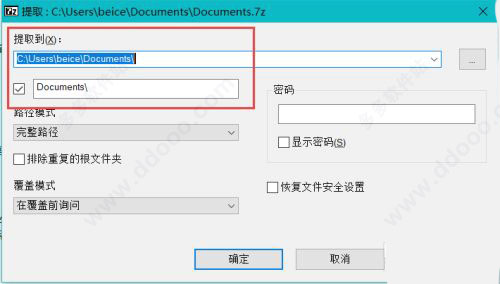
3、如图,就是解压的文件夹了。
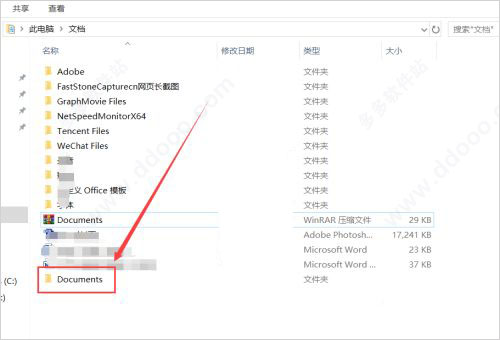
4、点开文件夹后,就是知识兔刚刚压缩的文件。
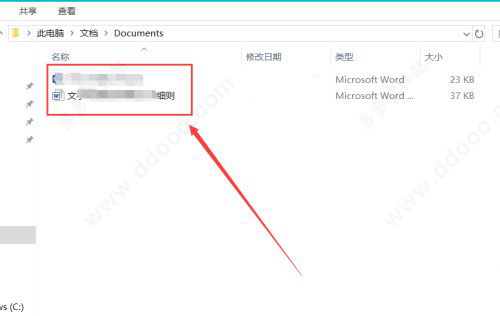
软件优势
1、开源:无论个人使用亦或商业用途,完全免费且无广告;2、小巧:安装文件仅 1.5M,安装速度更是快到以秒计算;
3、专业:支持主流压缩格式,只专注于压缩解压相关功能;
4、易用:界面清爽到近乎简陋,官方中文,一看就会
常见问题
1、我能否使用 7-Zip 用于商业用途?可以,7-Zip 是自由软件。您可以在任何电脑上使用它,您不需要对 7-Zip 进行捐赠或付钱。
2、我如何在 Windows 7 以及 Windows Vista 中让 7-Zip 关联文件?
您必须以管理员方式运行一次 7-Zip 文件管理器。右键点击 7-Zip 文件管理器图标,选择“以管理员方式运行”。然后您就可以在设置中关联文件了。
3、为何 7-Zip 无法打开部分 ZIP 压缩包?
绝大多数是因为该压缩包的文件头错误。ZIP 压缩包包含两个文件头,7-Zip 对两个文件头都进行读取,如果其中任意一个包含错误数据,7-Zip 就不会打开它。而其它支持 ZIP 格式的程序能够打开部分有错误的压缩包,因为那些程序通常只读取一分文件头,或者程序将错误的数据忽略。
所以,如果您有类似的压缩包,请不要向 7-Zip 技术支持询问其原因。您最好试着找到创建此压缩包的原程序,并向他们的技术支持发送错误报告,来告知它与 ZIP 格式不完全兼容。
目前同样还有一些 ZIP 压缩包使用的是 7-Zip 不支持的编码格式,例如 WAVPack (WinZip)。
4、为何 7-Zip 无法打开部分 RAR 压缩包?
7-Zip 9.20 只支持 RAR 2/3/4 格式,并不支持 RAR5 压缩包。但最新版本的 7-Zip 已支持 RAR5 压缩包。
5、为什么从 7-Zip 拖拽文件到 Windows 资源管理器时要先提取到临时文件?
7-Zip 并不知道拖拽到的目标路径。只有 Windows 文件管理器知道拖拽的目标路径。并且 Windows 资源管理器需要在硬盘上有已解压缩的文件才可以往下进行操作。所以 7-Zip 要先提取文件到临时文件夹,然后 7-Zip 会通知 Windows 资源管理器,之后由资源管理器将文件复制到拖拽的目标路径。
如果想避免使用临时文件,您可以使用提取命令,或在 7-Zip 文件管理器之内进行拖拽操作。
6、为什么在命令行版本中无法添加没有扩展名的文件?
您大概是使用了 . 通配符。7-Zip 使用的并不是系统处理通配符的默认方法,因而 7-Zip 不支持其它通配符规则,在系统中 . 相当于所有文件。而 7-Zip 会将其视为任何扩展名的全部文件。所以,要处理所有文件您必须使用 * 通配符。
7、我如何在压缩包中存储完整路径?
7-Zip 默认只存储相对文件路径(无驱动器盘符)。您可将要压缩的所有文件放在一个单独的文件夹中然后使用下面的方法:
cd /D C:\dir1\
7z.exe a c:\a.7z file1.txt dir2\file2.txt
更新日志
v21.07版本1、7-Zip 现在可以提取 VHDX 磁盘镜像(Microsoft Hyper-V 虚拟硬盘 v2 格式)。
2、新开关:-spm 以及 -im!{file_path} 用来排除在路径结尾中不包含路径分隔符的指定路径。
3、在「添加到压缩包」窗口中,现在允许使用 -m 前缀来指定「参数」(与命令行中的 -mparam 相同作用)。
4、在压缩包中,如果某些目录名的前缀与别的目录或文件名的前缀相同时,在进行排序的时候会有更一致的结果。
5、由 7-Zip 创建的 TAR 压缩包现在更加兼容 GNU TAR 程序。
v21.03版本
1、提升 LZMA/LZMA2 的最大字典大小至 4 GB(3840 MiB)。
2、略微优化 LZMA/LZMA2 的压缩速度。v21.05版本
1、现在在使用 LZMA2 大字典压缩时如果内存不足,7-Zip 会降低 CPU 线程的使用数量;
2、7-Zip 现在可以创建并检查「file.sha256」文件,这个特殊文件包含兼容 sha256sum 程序的文件名及其对应的 SHA-256 校验和;
3、7-Zip 可以像处理压缩包一样校验这些文件。但并不会包括真正的文件数据;
4、用于创建并测试「sha256」文件的上下文菜单命令:
7-Zip / CRC SHA / SHA-256 -> file.sha256
7-Zip / CRC SHA / 测试压缩包 : 校验和
5、对应的命令行版本:
7z a -thash file.sha256 *.txt
7z t -thash file.sha256
7z t -thash -shd. file.sha256
6、新开关 -shd{dir_path} 用于设置文件校验「file.sha256」执行「测试」操作时所用到的根目录;
7、如果 -shd{dir_path} 未指定,7-Zip 将使用「file.sha256」所在的目录;
8、新开关 -xtd 用于在处理时排出指定目录项。>
下载仅供下载体验和测试学习,不得商用和正当使用。
下载体验
